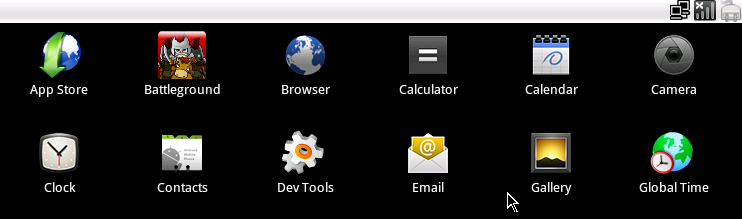在VMware Workstation中安装X86版Android 2.2,并运行2010年的安卓游戏

在Reddit上看到一篇帖子,希望能找到一个老版本的安卓模拟器,在上面运行一款2010年左右,由广州奥兹软件公司制作的手机游戏Battleground,中文名称为《战争之王》,该游戏无法在Android 4.0+的系统上运行。
https://www.reddit.com/r/BlueStacks/comments/rgfl7z/question_old_version_of_android/
搜索后找到这款游戏的APK文件:https://www.androidout.com/item/android-apps/27008/battleground/
我在VMware® Workstation 15 Pro上安装Android 2.2虚拟机,在里面成功安装并运行了这款游戏,不过没法播放游戏声音,但是不影响正常游玩。
安装Android 2.2虚拟机
下载Android-x86 2.2的ISO文件
Android-x86 2.2的ISO文件由Android-x86项目提供:https://www.android-x86.org/
下载地址:
https://sourceforge.net/projects/android-x86/files/Release%202.2/
下载文件:android-x86-2.2-generic.iso
在VMware中创建虚拟机
新建虚拟机,选择典型,安装程序光盘映像文件选择android-x86-2.2-generic.iso
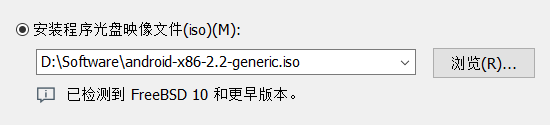
取消勾选“创建后开启此虚拟机”
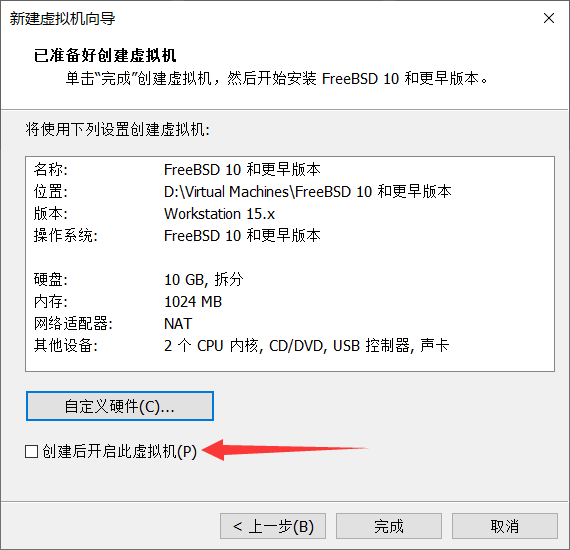
编辑.vmx文件的ethernet选项
打开虚拟机文件夹下的.vmx文件,将这里的ethernet0.virtualDev的e1000修改为vlance。如果文件中包含中文,这一步需要注意编码问题,通常该文件的编码是GB 2312。

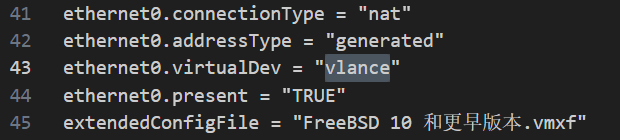
启动虚拟机,安装Android系统
启动虚拟机后进入这个页面,可以不安装系统直接Live CD进入系统,也可以将Android-x86至硬盘。
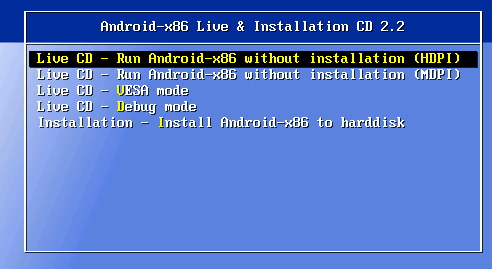
选择Installation安装,再按一次回车,进到这里:
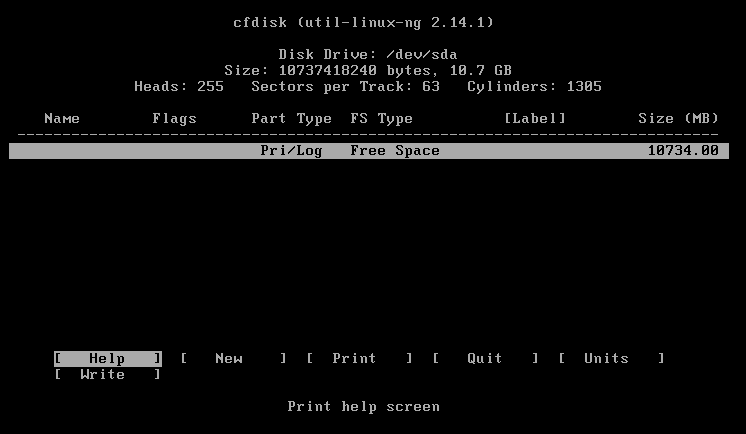
方向键左右可以选择,回车可以确认。依次选择:New 👉 Primary 👉 Size (in MB): 10733.99(直接回车) 👉 Bootable 👉 Write 👉 输入yes然后回车 👉 Quit
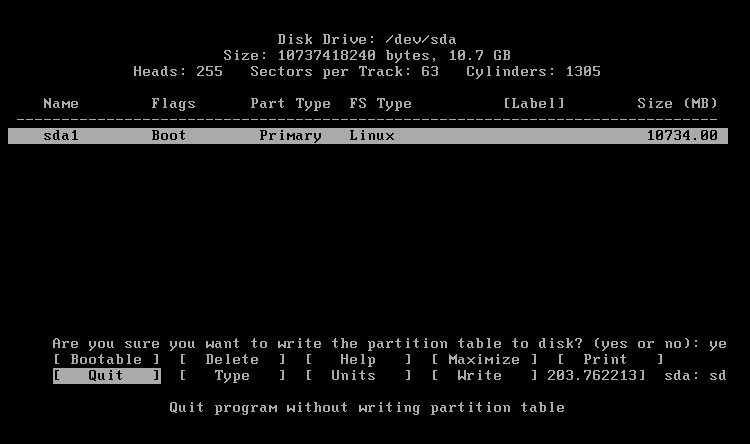
进到这个页面,选中sda1后直接回车:
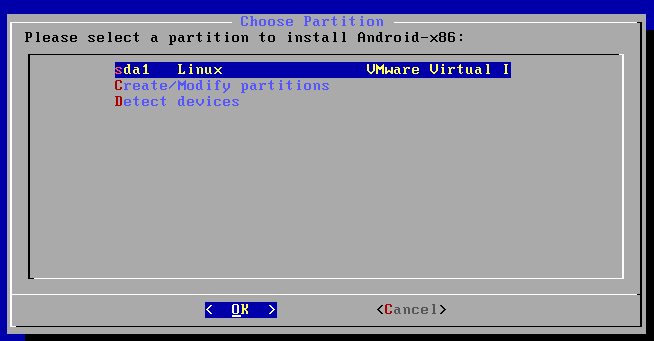
方向键下,选中ext3,然后回车:
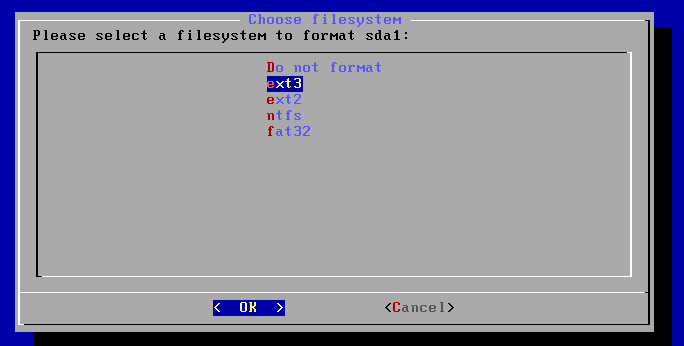
后面直接全部回车即可。另外:在这里有一个Create a fake SD card功能,我试过发现,Android 2.2的镜像用了这个功能后,会导致无法开机,不过在Android 2.3镜像里这个功能似乎是正常的。因为目前是用的Android 2.2,所以直接Run Android-x86:
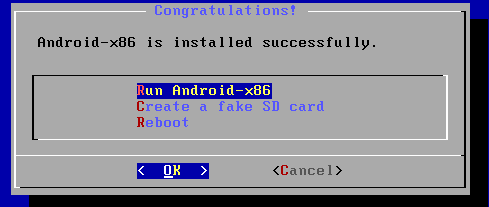
Android 2.3的镜像可在这里下载:https://code.google.com/archive/p/android-x86/downloads
检查网络连接是否正常
在虚拟机中,Alt+F1可进入命令行界面,Alt+F7可返回图形界面。
Alt+F1之后,输入ip a命令,如果网络正常,可以看到eth0,以及下面的IP地址,我这里的IP地址是192.168.163.154。
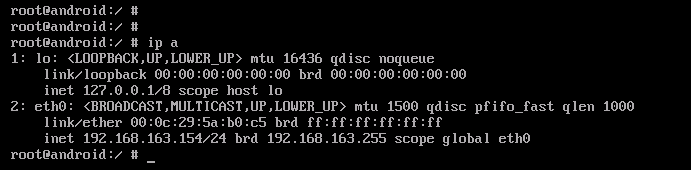
网络正常时可以ping通baidu.com:
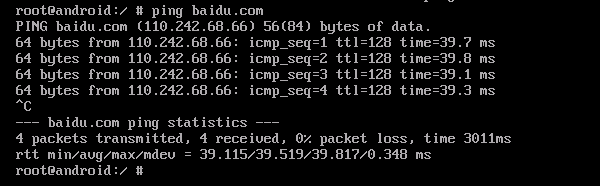
如果网络有问题,并且只能看到lo,看不到eth0,则需要检查之前的.vmx文件中ethernet0.virtualDev是否已经修改为了vlance。如果看到了eth0,但是没有IP地址,网络也连不上,则可以参考这里的解决方法:
Solve Android x86 No Network Problems in VMware Workstation | virten.net
也就是运行下面两条命令:
1 | setprop net.dns1 8.8.8.8 |
如果网络正常,那么记住eth0的这个IP地址。然后,Alt+F7返回图形界面。
adb连接Android虚拟机并安装apk文件
在Windows宿主机中,使用adb通过IP地址连接到Android虚拟机,命令为adb connect [IP地址],例如我这里的IP地址是192.168.163.154,那么连接命令为adb connect 192.168.163.154:
1 | > adb connect 192.168.163.154 |
之后,再cd到apk所在路径,用adb install安装APP:
1 | > adb install battleground.apk |
现在就能在虚拟机中运行该游戏了: